Как обновить Adobe Flash Player в "Опере": инструкции и рекомендации
Каждый современный юзер должен знать, как обновить Adobe Flash Player в "Опере". Дело в том, что с данной утилитой работают все пользователи ПК. Без нее использование браузера почти невозможно. Своевременное обновление ПО помогает поддерживать работоспособность софта. К счастью, воплотить идею в жизнь не составляет труда. И даже начинающий пользователь сможет обновить "Флеш Плеер". Но как это сделать? О чем необходимо помнить?
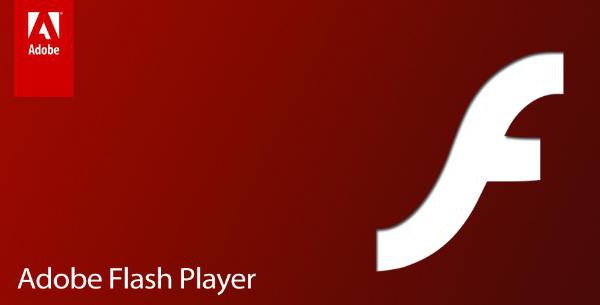
Описание
Как обновить Adobe Flash Player в "Опере"? Первым делом выясним, о какой утилите идет речь. Может быть, пользователь сумеет обойтись без нее?
Вполне. Но только полноценной работы с браузером и интернетом можно не ждать. Adobe Flash Player - это модуль для подключения графических и медиа файлов. Без этого плагина в интернет-обозревателе не будет воспроизводиться музыка и видео, а также изображения начнут отображаться некорректно. Поиграть в мини-игры тоже не выйдет.
Соответственно, "Флеш Плеер" крайне важен. И его время от времени приходится обновлять. Но как конкретно это сделать?
Способы обновления
Задумываясь, как обновить Adobe Flash Player в "Опере", юзер должен понимать, что у поставленной задачи несколько решений. И он сам может выбрать подходящий вариант.
Сегодня выделяют следующие типы обновлений:
- ручное;
- автоматическое;
- путем переустановки приложения.
На самом деле все гораздо проще, чем кажется изначально. И никаких хлопот с переустановкой изучаемого плагина не будет. Особенно если следовать небольшим инструкциям. Все они будут представлены ниже.
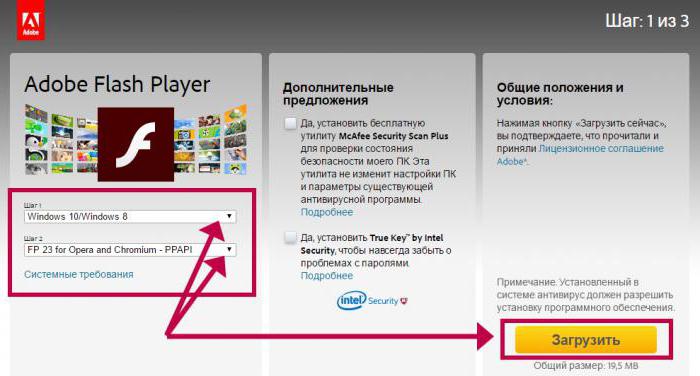
Проверка актуальности
Начнем с проверки версии "Флеш Плеера". Ведь далеко не всегда приходится задумываться над обновлением контента. Иногда пользователь может даже не подозревать, что у него инициализирована последняя сборка софта.
Перед тем как обновить Adobe Flash Player в браузере "Опера", нужно:
- Открыть соответствующий интернет-обозреватель.
- Зайти на страницу helpx.adobe.com/ru/flash-player.html.
- Нажать на кнопку "Проверить сейчас".
На экране появится информация о текущей версии "Флеш Плеера". Если сборка ПО устарела, пользователь увидит сообщение о том, что контент необходимо обновить. Ниже мы расскажем о том, как именно это сделать.
Автомат
Чтобы обновить Adobe Flash Player в "Опере" (Windows 7 или иная ОС - это не так важно), можно воспользоваться автоматическим обновлением. Оно, как правило, включено по умолчанию.
Когда выходит новая версия "Флеш Плеера", пользователю при подключении к интернету показывается соответствующее сообщение. Чтобы автоматически заменить плагин на новый, потребуется:
- Согласиться с обновлением контента.
- Нажать на кнопку "Я согласен".
- Кликнуть "Далее".
- После завершения скачивания и инициализации щелкнуть "Готово".
Вот и все. После перечисленных действий можно просто запустить браузер и работать в обычном режиме. Только зачастую юзеры отказываются от автоматического обновления, откладывая операцию на более поздний срок. Что тогда?
Режим "ручное обновление"
Тогда все действия придется проделывать вручную. Как обновить Adobe Flash Player в "Опере"? Существует нестандартный подход к решению поставленной задачи. Речь идет об обновлении браузера. Вместе с ним будет заменен и изучаемый модуль.
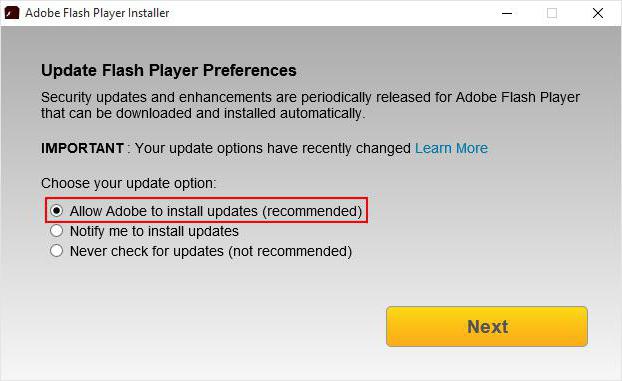
Руководство выглядит следующим образом:
- Открыть "Оперу".
- Нажать на изображение браузера в левом верхнем углу.
- Выбрать строчку "О программе".
- Согласиться с обновлением.
- Дождаться завершения операции.
Если у пользователя установлена последняя версия интернет-обозревателя, такой способ обновления плагина Adobe Flash Player для "Оперы" не подойдет. Придется полностью переустанавливать изучаемую утилиту. Сделать это сможет даже дошкольник. Главное - иметь подключение к интернету. Без него обойтись никак нельзя!
Полная переустановка
Этот прием используется на практике чаще всего. Особенно если человек отказался от автоматического обновления софта в браузере.
Обычно никаких затруднений задумка не вызывает. Как обновить Adobe Flash Player в "Опере"?
Инструкция выглядит следующим образом:
- Зайти в "Пуск"-"Панель управления".
- Посетить "Удаление программ".
- Выделить "Адоб Плеер".
- Кликнуть по "Удалить".
- Подтвердить процедуру.
- Открыть сайт Adobe Flash Player.
- Нажать на кнопку "Установить сейчас".
- Выбрать нужную ОС.
- Отметить дополнительный контент, который будет инициализирован вместе с изучаемым модулем. Этот шаг можно пропустить.
- Дождаться завершения загрузки мастера установки.
- Запустить скаченный exe-файл.
- Закрыть браузер "Опера". Придется отказаться от использования любых интернет-обозревателей во время инициализации "Флеш Плеера".
- Следуя указаниям на экране, завершить процесс установки.
Теперь понятно, как обновить Adobe Flash Player в "Опере". Данный прием подходит для установки плагина в любой обозреватель сети. Останется только включить модуль, если это не произошло автоматически.
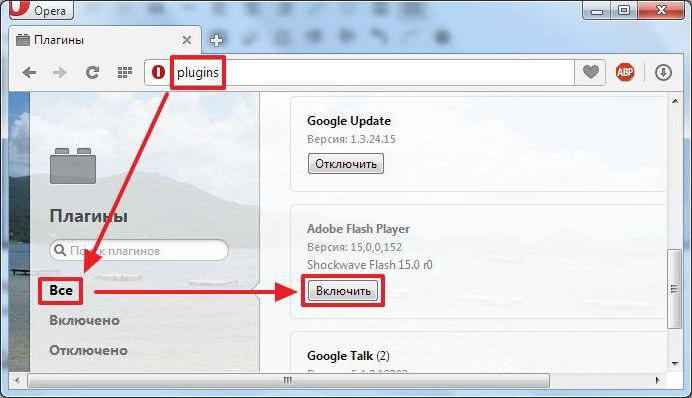
О включении
Сделать это можно несколькими способами. Первый вариант - открыть любое видео и кликнуть по гиперссылке "Включить Флеш Плеер". Это далеко не самое лучшее решение.
Рекомендуется включать модуль через настройки интернет-обозревателя. Например, в нашем случае руководство будет иметь следующий вид:
- Запустить Opera.
- Нажать Alt + P.
- Кликнуть по строчке "Настройки".
- Зайти в "Сайты"-"Плагины".
- Щелкнуть по надписи "Управление отдельными плагинами".
- Отыскать Adobe Flash Player.
- Нажать на кнопку "Включить" в соответствующем блоке.
Похожие статьи
- Как обновить «Оперу» самыми простыми способами
- Видеоадаптер перестал отвечать и был восстановлен: что делать?
- Как установить плагин в "Фотошоп", или о дополнительных возможностях программы
- Почему не работает "Ютуб"?
- Правило CSS content: эффективный способ корректировки веб-страницы
- Как открыть файл PDF в Windows
- Нет звука в браузере. Как настроить звук
